ループツールの使用
メインウィンドウに、ソースファイルがコンパイラに渡された順序に従って、プログラムにある各ループの各実行時間が棒グラフとして表示されます。
図 3-1には、ループツールウィンドウの構成要素を示します。
図 3-1 ループツールメインウィンドウ
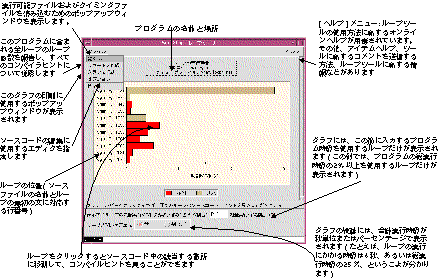
ファイルを開く
実行可能ファイルとタイミングファイルを開くには、メインウィンドウの「ファイル」メニューの「開く」コマンドを選択します。
以下の 2 つの方法で、開くファイルを指定できます。
-
開くファイルの名前を入力する。
-
ファイルチューザを起動する。
実行可能ファイルのパスを入力した後は、タイミングファイルを指定する必要はありません。ただし、タイミングファイルが別のディレクトリにある場合やデフォルト以外の名前を使用している場合は除きます。
ファイルを開く方法の詳細については、Sun WorkShop オンラインヘルプの「プログラム中のループの分析」を参照してください。
全ループに関するレポートの作成
プログラム中にある全ループに関する情報を含むウィンドウ (図 3-2 参照) を開くには、メインウィンドウの「ファイル」メニューから「レポートを作成」を選択します。ここで作成されるレポートは、ループレポートで作成されるものと同じです。
レポートウィンドウの「ヘルプ」 ボタンは、コンパイラに関するヒントを含む Sun WorkShop オンラインヘルプの関連項目にリンクされています。
図 3-2 ループレポート
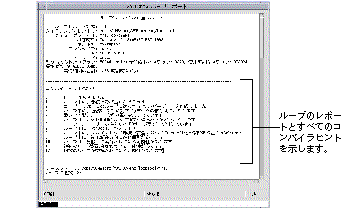
ループツールグラフの印刷
ループツールのグラフを印刷するには、メインウィンドウの「ファイル」メニューから 「グラフを印刷」を選択し、選択しているプリンタ名を入力します。グラフをファイルに保存するには、プリンタ名の代わりにファイル名を入力します。
印刷についての詳細は、Sun WorkShop オンラインヘルプを参照してください。
エディタの選択
エディタを選択するには、メインウィンドウの「ファイル」メニューから「オプション」コマンドを選択し、「テキストエディタのオプション」ダイアログボックスでソースコードの編集に使用するエディタを選択します。vi、mule または xemacs のエディタが使用可能です。
注 -
vi と xemacs は、ループツールとともにディレクトリ (通常は /opt/SUNWspro/bin) にインストールされます (エディタがまだシステムにインストールされていない場合に限ります) 。mule の場合は、ユーザー自身がインストールする必要があります。いずれの場合も、使用するエディタは、ループツールが検出できるように検索パス上のディレクトリに存在しなければなりません。たとえば、mule をシステム上の /usr/local に置く場合、PATH 環境変数にはこのパスが指定されていなければなりません。
エディタの選択については、Sun WorkShop オンラインヘルプを参照してください。
ヒントの呼び出しとソースコードの編集
メインウィンドウ上 (図 3-1) でループを選択すると、以下の 2 つの動作が行われます。
-
ソースコードを編集するためのウィンドウが表示され (図 3-3 参照)、vi、xemacs、mule の各 エディタが使用可能となります。
vi の詳細については、vi(1) のマニュアルページを参照してください。また xemacs および mule については、オンラインヘルプが用意されています (「ヘルプ」 ボタンをクリックしてください) 。
Sun WorkShop の vi エディタには、「バージョン」という特殊なメニューがあります。このメニューでは、SCCS (ソースコード管理システム) ユーティリティを使用して、ファイルを共有化できます。詳細については、ループツールおよび sccs(1) に関するオンラインヘルプを参照してください。
-
選択したループに関する 1 つあるいは複数のヒントを含む「ヒント」ウィンドウが表示されます。このウィンドウの「ヘルプ」ボタンを押すと、WorkShop オンラインヘルプのコンパイラヒントに関連する内容が表示されます。ヒントの詳細については、「コンパイラヒント」を参照してください。
図 3-3 には、ループが選択された状態の xemacs エディタウィンドウと、コンパイラヒントの説明が表示されたヒントウィンドウを示します。
図 3-3 テキストエディタとヒントウィンドウ
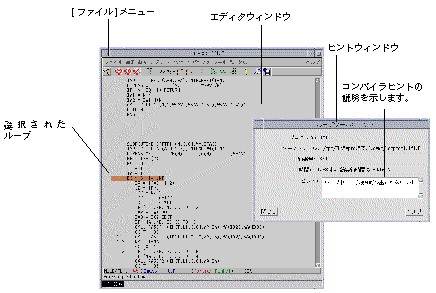
ソースコードを編集すると、ループツールで表示される行番号がソースの行番号と異なる場合があります。編集済みのソースをいったん保存し、これを再コンパイルしてから最新の実行可能ファイルとともにループツールを起動すると、新しいループ情報が表示され、行番号が一致するようになります。
- © 2010, Oracle Corporation and/or its affiliates
